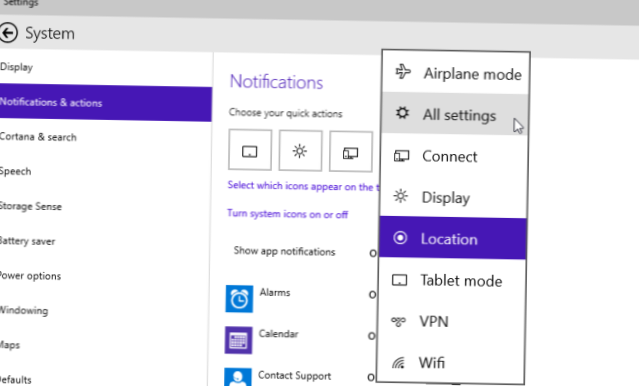Druk op Windows + I om de app Instellingen te openen en klik vervolgens op de optie "Systeem". Schakel op de instellingenpagina "Systeem" over naar "Meldingen & Acties ”categorie. Versleep een van die knoppen om de volgorde aan te passen waarin ze in het actiecentrum worden weergegeven.
- Hoe verander ik de instellingen van het Action Center in Windows 10?
- Hoe verander ik de meldingsinstellingen van Windows 10?
- Dat is een snelle actie die kan worden toegevoegd aan het actiecentrum?
- Waarom werkt mijn Action Center niet??
- Hoe activeer ik Action Center?
- Hoe kies ik meldingsinstellingen?
- Hoe verander ik mijn bureaubladmeldingen?
- Hoe schakel ik snelle actie in Windows 10 in?
- Hoe voeg ik een Bluetooth-pictogram toe aan het Action Center?
- Wat is snelle actie?
- Waarom staat Bluetooth niet in mijn actiecentrum??
Hoe verander ik de instellingen van het Action Center in Windows 10?
Het actiecentrum aanpassen in Windows 10
- Klik op de Start-knop.
- Klik op het pictogram Instellingen.
- Klik op Systeem.
- Klik op Meldingen & Acties uit het linkermenu.
- Versleep de actieknoppen.
- Klik op 'Snelle acties toevoegen of verwijderen."
- Schakel Snelle acties in of uit om ze te verbergen in het actiecentrum.
Hoe verander ik de meldingsinstellingen van Windows 10??
Wijzig de meldingsinstellingen in Windows 10
- Selecteer de Startknop en selecteer vervolgens Instellingen .
- Ga naar Systeem > Meldingen & acties.
- Voer een van de volgende handelingen uit: Kies de snelle acties die u in het actiecentrum ziet. Schakel meldingen, banners en geluiden in of uit voor sommige of alle afzenders van meldingen. Kies of u meldingen op het vergrendelingsscherm wilt zien.
Dat is een snelle actie die kan worden toegevoegd aan het actiecentrum?
Snelle acties zijn een reeks knoppen waarmee u snel dingen kunt openen of instellingen kunt in- of uitschakelen in Windows 10. U kunt de snelle actieknoppen onder aan het actiecentrum zien, die verschijnen wanneer u vanaf de rechterkant van het scherm naar binnen veegt.
Waarom werkt mijn Action Center niet??
Als Action Center niet wordt geopend, kunt u dit mogelijk eenvoudig oplossen door de modus voor automatisch verbergen in te schakelen. Om dat te doen, moet u deze stappen volgen: Klik met de rechtermuisknop op de taakbalk en kies Instellingen in het menu. Schakel de optie Taakbalk automatisch verbergen in bureaubladmodus en Taakbalk automatisch verbergen in tabletmodus in.
Hoe activeer ik Action Center?
Voer een van de volgende handelingen uit om het actiecentrum te openen:
- Selecteer aan de rechterkant van de taakbalk het pictogram Actiecentrum.
- Druk op de Windows-logotoets + A.
- Veeg op een touchscreen-apparaat vanaf de rechterkant van het scherm naar binnen.
Hoe kies ik meldingsinstellingen?
Optie 1: in je Instellingen-app
- Open de app Instellingen van je telefoon.
- Tik op Apps & meldingen. Meldingen.
- Tik onder 'Recent verzonden' op een app.
- Tik op een type melding.
- Kies uw opties: kies Alarmering of Stil. Schakel Pop op scherm in om een banner te zien voor waarschuwingsmeldingen wanneer uw telefoon is ontgrendeld.
Hoe verander ik mijn bureaubladmeldingen?
Meldingen van alle sites toestaan of blokkeren
- Open Chrome op je computer.
- Klik rechtsboven op Meer. Instellingen.
- Klik onder 'Privacy en beveiliging' op Site-instellingen.
- Klik op Meldingen.
- Kies om meldingen te blokkeren of toe te staan: Toestaan of Alles blokkeren: schakel sites in of uit dat sites kunnen vragen om meldingen te verzenden.
Hoe schakel ik snelle actie in Windows 10 in?
Methode 1: Schakel Action Center in Windows-instellingen in.
- Druk tegelijkertijd op de Windows-toets + R om Uitvoeren te openen.
- Klik op Personalisatie > Taakbalk.
- Klik op Systeempictogrammen in- of uitschakelen.
- Schakel Action Center in.
Hoe voeg ik een Bluetooth-pictogram toe aan het Action Center?
Ga in Bluetooth-instellingen naar het tabblad Opties en vink het vakje aan dat is gekoppeld aan Het Bluetooth-pictogram weergeven in het systeemvak. Klik op Toepassen om de wijzigingen op te slaan. Open het actiecentrum en kijk of het Bluetooth-pictogram zichtbaar werd.
Wat is snelle actie?
Een snelle actie is een door de gebruiker gedefinieerde handeling waarmee u met één klik een reeks acties of geavanceerde functies kunt uitvoeren. Een snelle actie kan bijvoorbeeld een accountbestand kopiëren of een bevestigingsbericht sturen na ontvangst van een e-mail. Snelle acties zijn handig voor vaak gebruikte activiteiten.
Waarom staat Bluetooth niet in mijn actiecentrum??
Vaak ontbreekt Bluetooth in het actiecentrum vanwege oude of problematische Bluetooth-stuurprogramma's. U moet ze dus bijwerken of verwijderen (zoals hieronder weergegeven). Om Bluetooth-stuurprogramma's bij te werken, opent u Apparaatbeheer door met de rechtermuisknop op het pictogram Startmenu te klikken. Klik in Apparaatbeheer op Bluetooth om het uit te vouwen.
 Naneedigital
Naneedigital